重命名Assets view中的资源或文件夹 rename-single-asset-or-folder
重命名有助于更好地组织、分类和识别资源,而无需更改其内容或位置。 Assets view允许您重命名选定的资源或文件夹。
执行以下步骤可重命名资源或文件夹:
-
找到要重命名的资源或文件夹。
-
使用以下方式之一重命名资源或文件夹:
- 选择资源或文件夹,然后单击顶部菜单中的

- 单击资产或文件夹上的更多选项
...,然后选择 重命名。 - 单击资源或文件夹的标题可对其进行重命名。 在 重命名资产 文本框中提及新文本,然后单击 保存。此功能可在网格、库、瀑布和列表视图中使用。
- 选择资源或文件夹,然后单击顶部菜单中的
AI支持的资产批量重命名 rename-bulk-assets-using-ai
Assets view允许您使用AI同时重命名多个资产。 AI批量重命名功能只能应用于文件,不能应用于文件夹。 您可以同时选择多个文件并将它们重命名在一起。
按照以下步骤使用AI生成的提示一次性重命名大量资源:
-
选择多个资源并单击顶部菜单中的 批量重命名。
-
添加描述您要如何重命名所选资源的提示。 请参阅一些说明AI批量重命名的示例。
-
单击 执行 可允许AI重命名提示中提到的资产。
-
[可选]单击
-
在新名称预览列中检查您的更改,然后单击 保存。
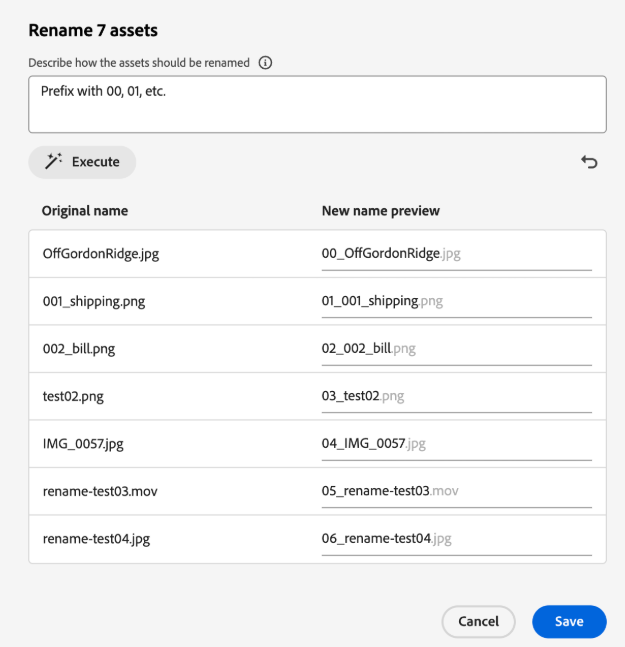
说明AI批量重命名的一些示例 examples-ai-bulk-rename
以下是一些使用人工智能根据人工智能提示批量重命名资源的示例:
- 前缀为00、01,依此类推,后缀为今天的日期。
- 将所有文件更改为“my-file”并附加一个递增的数字。
- 删除前缀和后缀,只保留名称的中间部分。
- 为文件添加前缀001、002等 并翻译成英文。
- 您无法将emoji转换为文本。
- 使用唯一名称可避免在重命名资产时出现警告消息。 不过您可以使用新名称重试。
- 您还可以将Unicode或非字母数字字符转换为文本。
后续步骤 next-steps
-
利用资源视图用户界面上的反馈选项提供产品反馈
-
通过右侧边栏中的编辑此页面


-
联系客户关怀团队